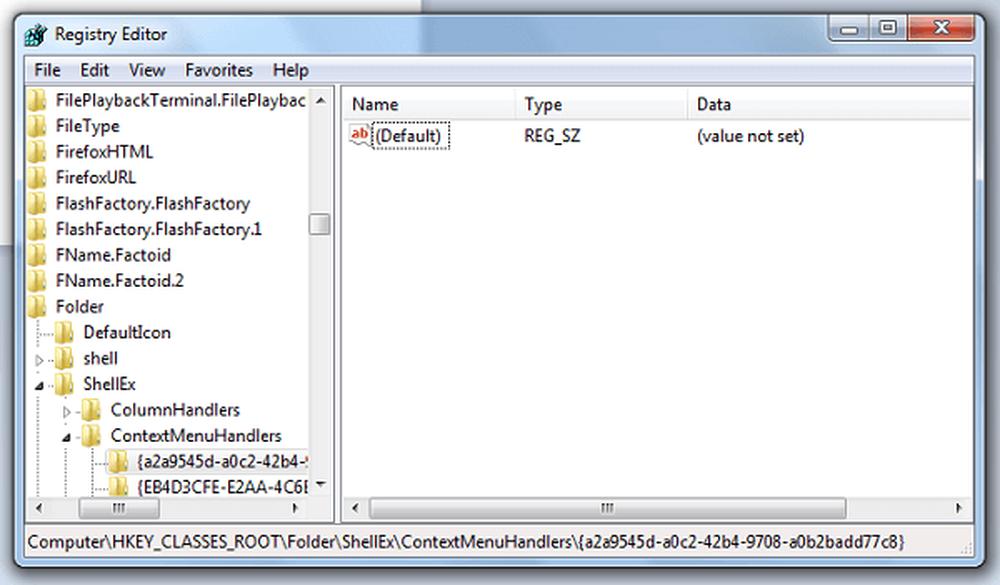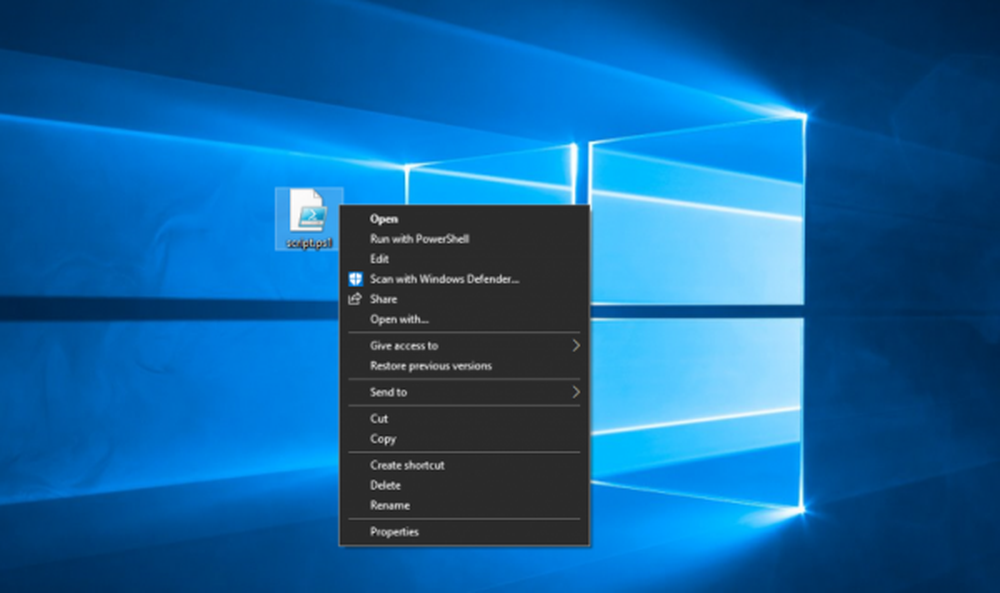Gebruikersaccount toevoegen of verwijderen aan Windows Home Server 2011
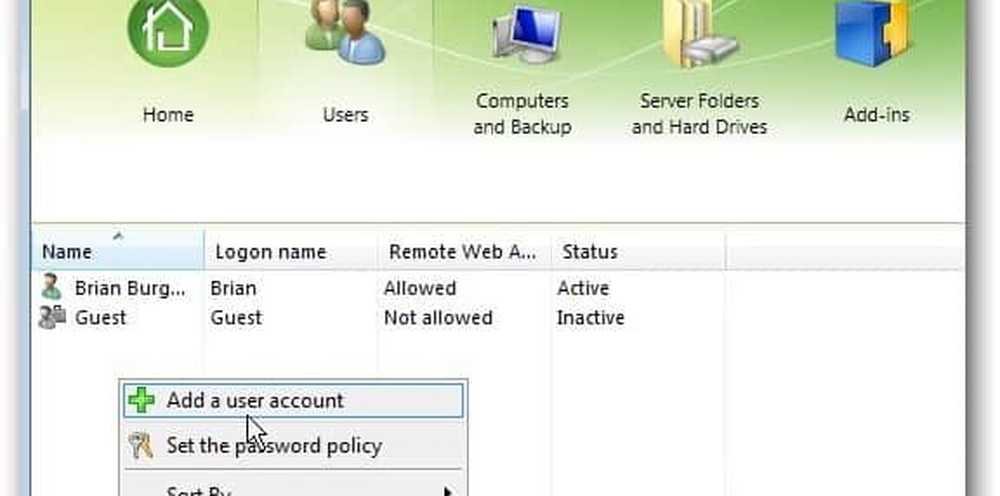
Start het WHS 2011-dashboard op elke clientcomputer. Klik op het tabblad Gebruikers.

Klik met de rechtermuisknop op een leeg gebied onder de huidige gebruikerslijst en selecteer Een gebruikersaccount toevoegen.
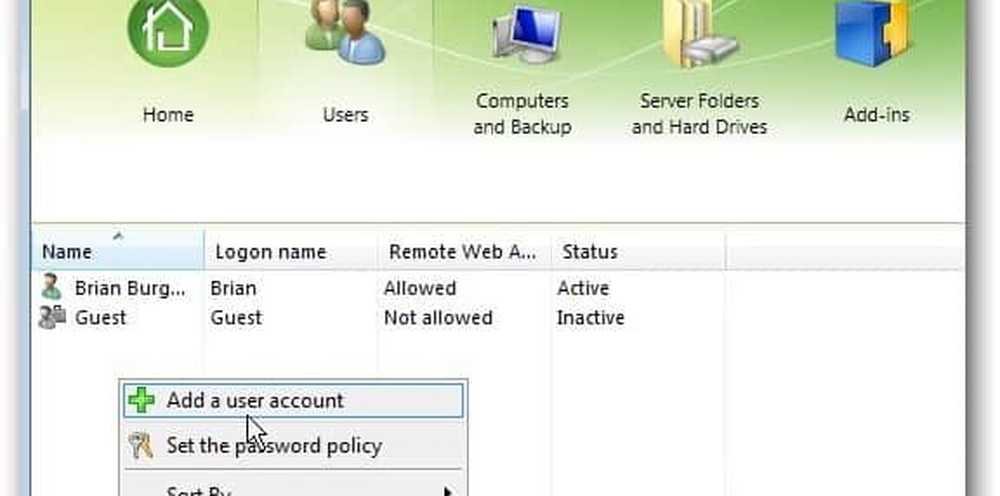
Het venster Gebruiker toevoegen verschijnt. Typ hun naam, gebruikersnaam en wachtwoord in en klik op Volgende.

Kies vervolgens het toegangsniveau dat de gebruiker heeft voor elk van de gedeelde mappen. Er zijn drie opties.
- Lezen / schrijven: geeft de gebruiker volledige toegang tot de gedeelde map en heeft volledige toegang tot de bestanden. Inclusief de mogelijkheid om ze aan te passen.
- Alleen lezen: geeft de gebruiker toegang tot de bestanden, mappen en documenten - maar brengt geen wijzigingen aan.
- Geen toegang: vergrendelt ze volledig. De gebruiker kan niet eens zien wat zich in de gedeelde map bevindt.
Klik na het maken van uw selecties op Volgende. Als u later de gebruikerstoegang wilt wijzigen, kunt u dit doen. Klik volgende.

Selecteer nu het type toegang op afstand dat de gebruiker zal hebben. De selecties zijn eenvoudig, maar hier is een korte uitleg van elk.
- Gedeelde mappen: geeft de gebruiker toegang tot de gedeelde mappen. Hun externe toegang is hetzelfde als de toegang die u hen op het lokale netwerk toestaat.
- Computers: met toegang op afstand via WHS 2011 hebben gebruikers toegang tot andere computers in het netwerk.
- Media: dit is de verzameling muziek, foto's en video's op de server. Als u hen toegang geeft, kunnen ze de mediabestanden via internet afspelen.
- Server Dashboard: dit is alleen voor u als beheerder. Hiermee kunt u uw server vanaf een externe computer beheren.
Of u kunt Externe webtoegang toestaan niet toestaan als u niet wilt dat de gebruiker toegang krijgt tot gegevens van externe computers. Klik na het maken van uw keuzes op Volgende.

Wacht nu terwijl het nieuwe gebruikersaccount wordt aangemaakt.

Succes! Steve heeft nu een account op het netwerk met Remote Access. Sluit uit het raam.

Nu zie je de gebruiker die je zojuist hebt gemaakt op het Dashboard onder het gedeelte Gebruikers.

Wanneer u op een gebruiker klikt, zijn er extra taken beschikbaar in het rechterpaneel. Met de gebruikerstaken kunt u hun account deactiveren, verwijderen, hun gebruikersnaam en wachtwoord wijzigen en hun eigenschappen bekijken.

Ik raad aan te klikken op Accounteigenschappen weergeven om te controleren of de instellingen correct zijn.

Een interessante instelling onder het tabblad Gebruikersaccount Algemeen geeft hen de mogelijkheid Network Health Alerts te ontvangen.

Hier is een voorbeeld van het bericht dat de gebruiker ontvangt als hij of zij probeert toegang te krijgen tot een gedeelde map waartoe ze geen toegang hebben.

Als u een gebruiker hebt die geen toegang meer nodig heeft tot de server, verwijdert of deactiveert u zijn account. Klik in het Dashboard op het tabblad Gebruikers met de rechtermuisknop op de gebruiker die u wilt verwijderen.
Als u het account tijdelijk wilt verwijderen, selecteert u Deactiveer de gebruikersaccount. Hun instellingen zijn nog steeds intact, maar ze hebben geen toegang tot de server. Als u hun account wilt verwijderen, klikt u op De gebruikersaccount verwijderen.

Er verschijnt een scherm met de vraag of u het zeker weet. Klik op Account verwijderen.

Dat is het. Het account en de bijbehorende instellingen zijn succesvol verwijderd.

Dat is alles wat er is! Onthoud dat met WHS maximaal 10 gebruikers tegelijkertijd kunnen worden ingesteld. Als u WHS V1 gebruikt, bekijkt u hoe u gebruikers toevoegt en hun rechten beheert.